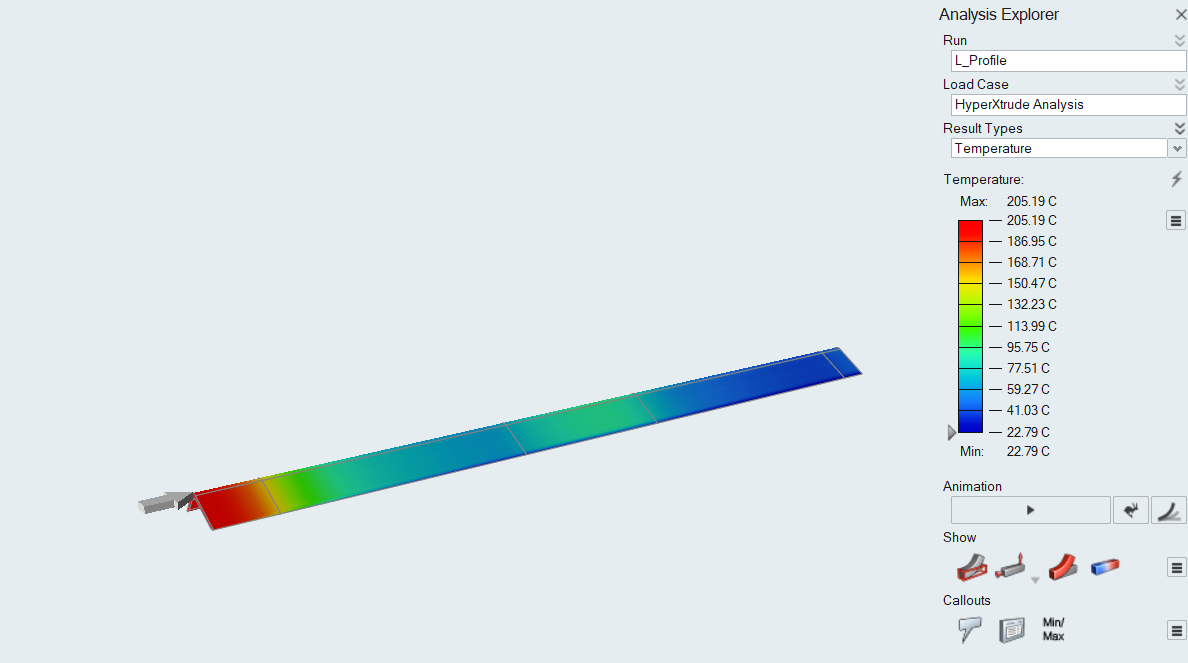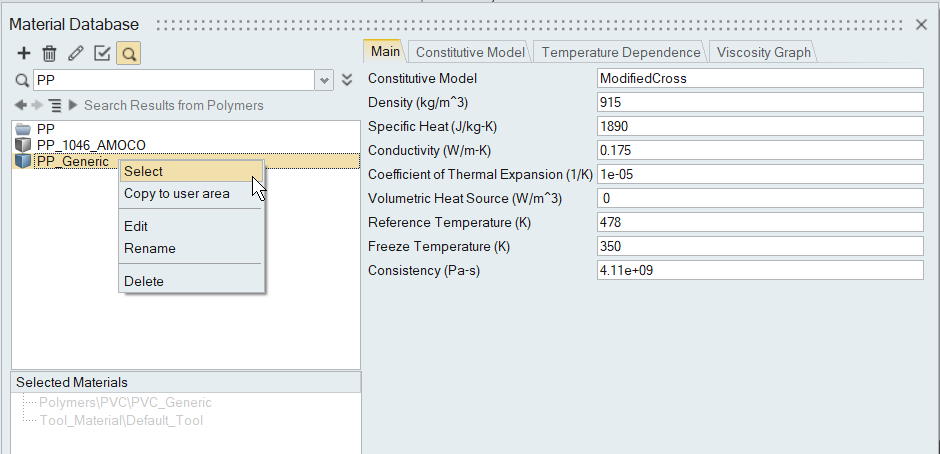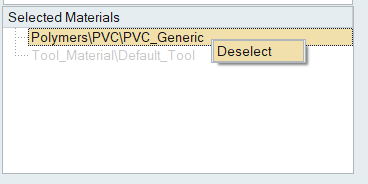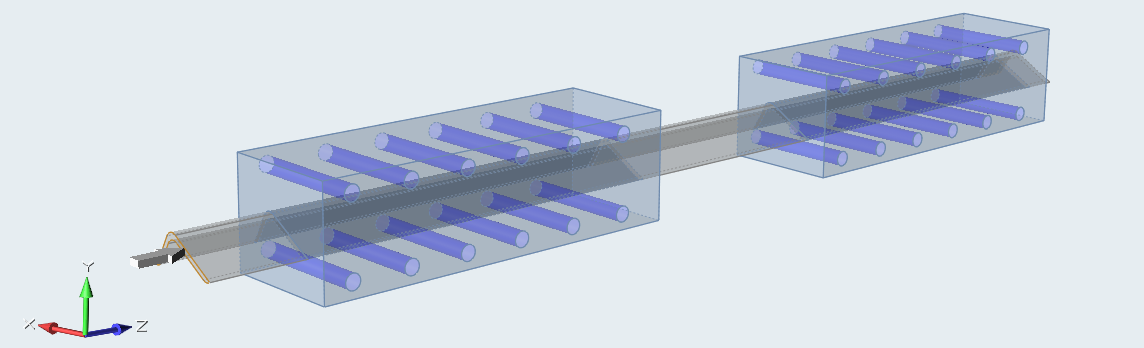チュートリアル:境界条件とキャリブレーション解析
境界条件とキャリブレータのモデル化
チュートリアルモデルを開く
モデルの向きを合わせる
- キャリブレーションリボンをクリックします。
-
向きアイコンをクリックします。
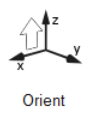
-
モデル上の出口サーフェスをクリックします。
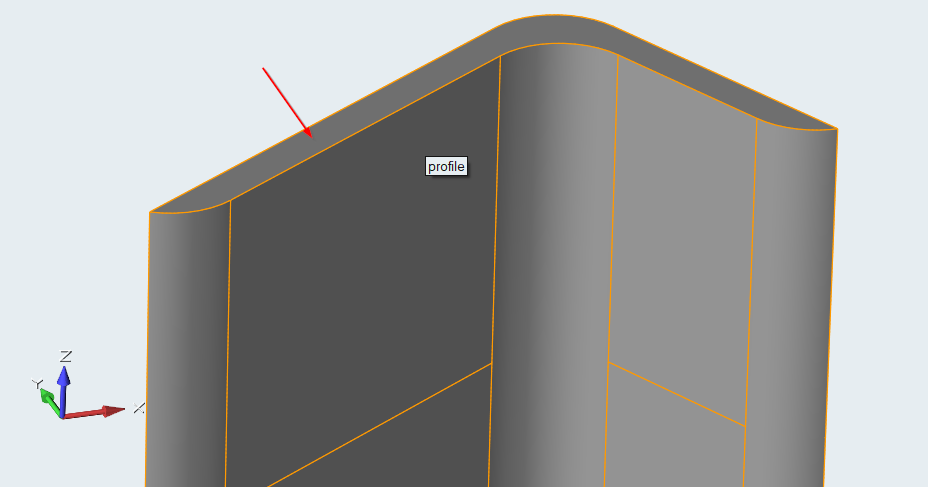
材料の選択
処理データの指定:流入
-
入口アイコンをクリックします。

-
入口サーフェスプロファイルを選択し、プロパティを編集します。
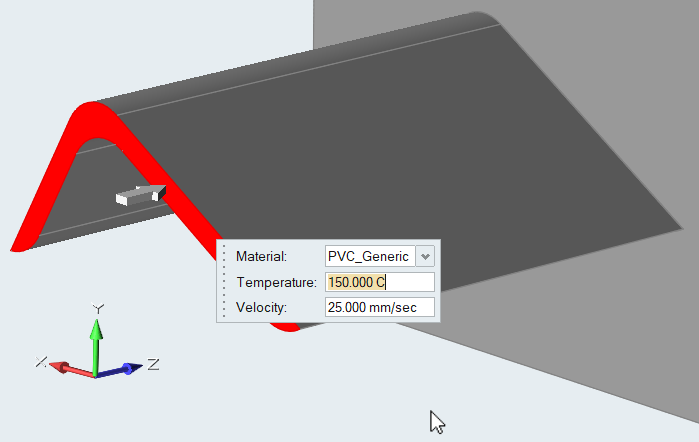
- チェックマークを右クリックして、マウスで移動して終了するか、または右ダブルクリックします。
キャリブレータダイスの識別
このモデルには2つのキャリブレータダイスがあります。これらを一度に選択し、プロパティを更新します。
-
キャリブレータアイコンをクリックします。

-
calibrator_die1を選択し、ダイスプロパティを編集します。
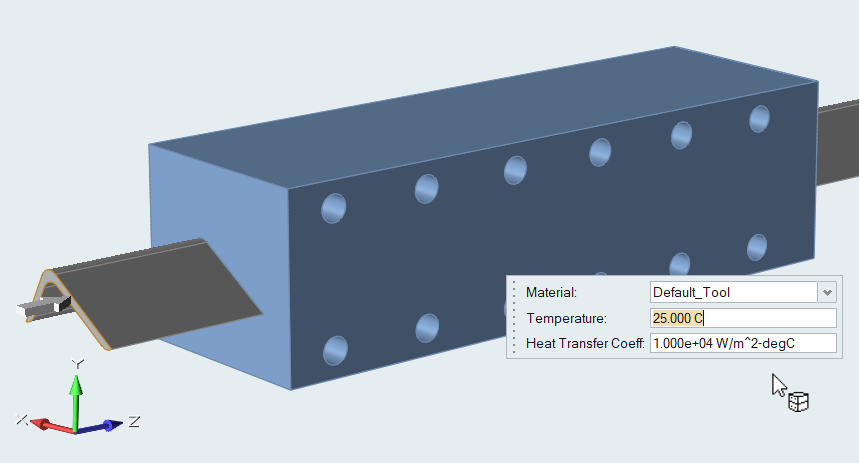
- calibrator_die2についてもこれを繰り返します。
- チェックマークを右クリックして、マウスで移動して終了するか、または右ダブルクリックします。
クーラントチャンネルの識別
シミュレーションのためのジョブのサブミット
-
Runグループの解析ツールの
 をクリックします。
をクリックします。
-
解析プロセスのパラメータを指定します。3D MeshとCoarseメッシュサイズを選択します。
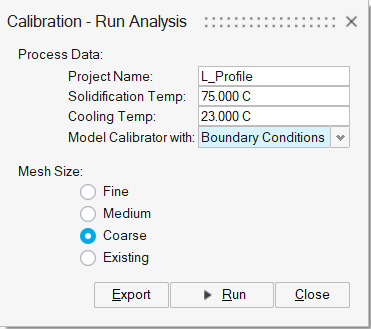
- 実行をクリックします。
シミュレーション結果の表示